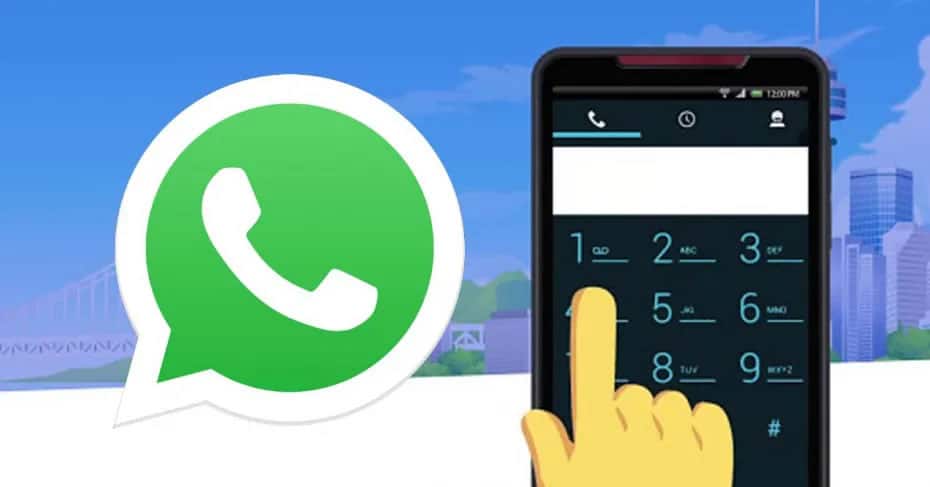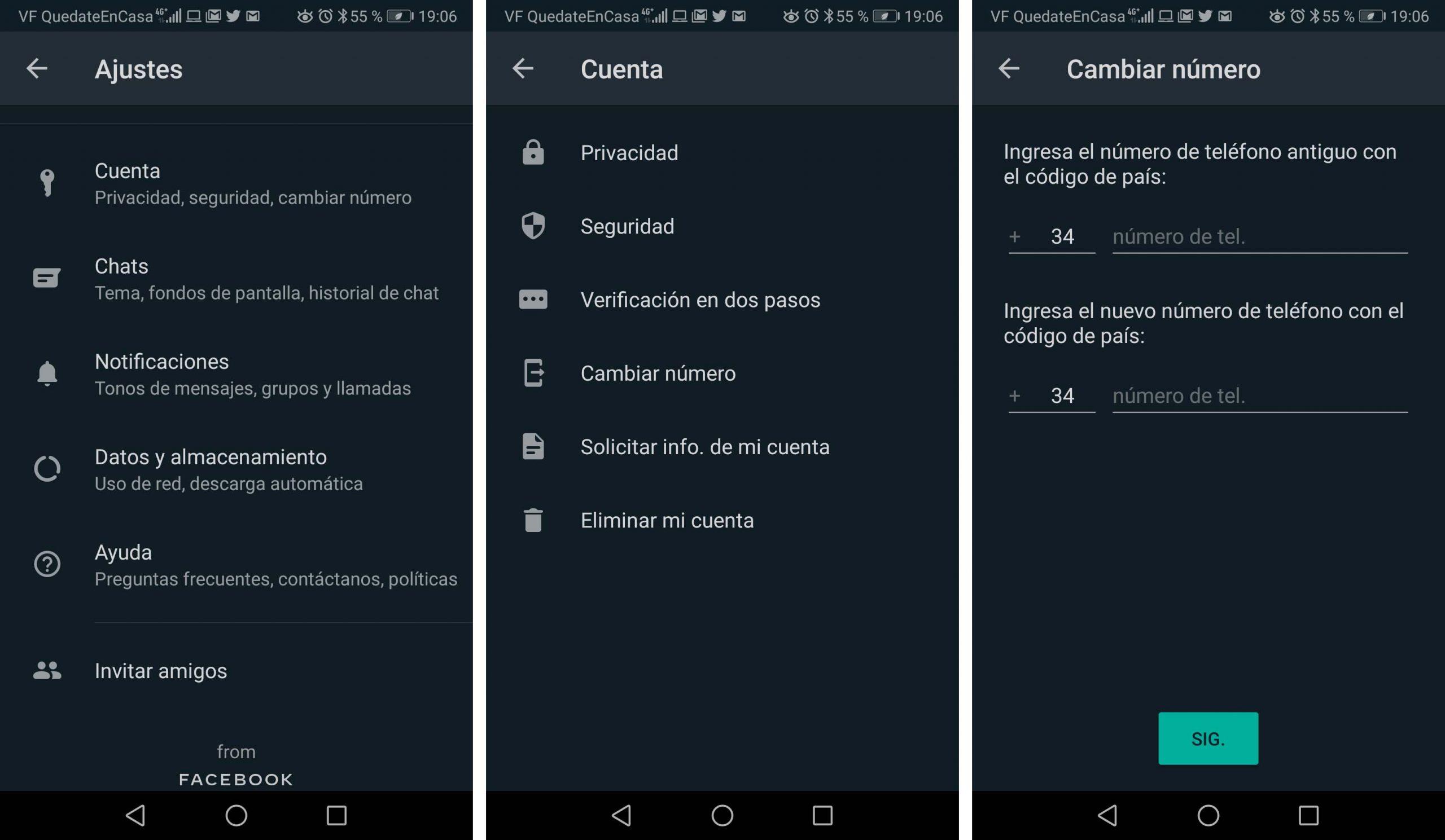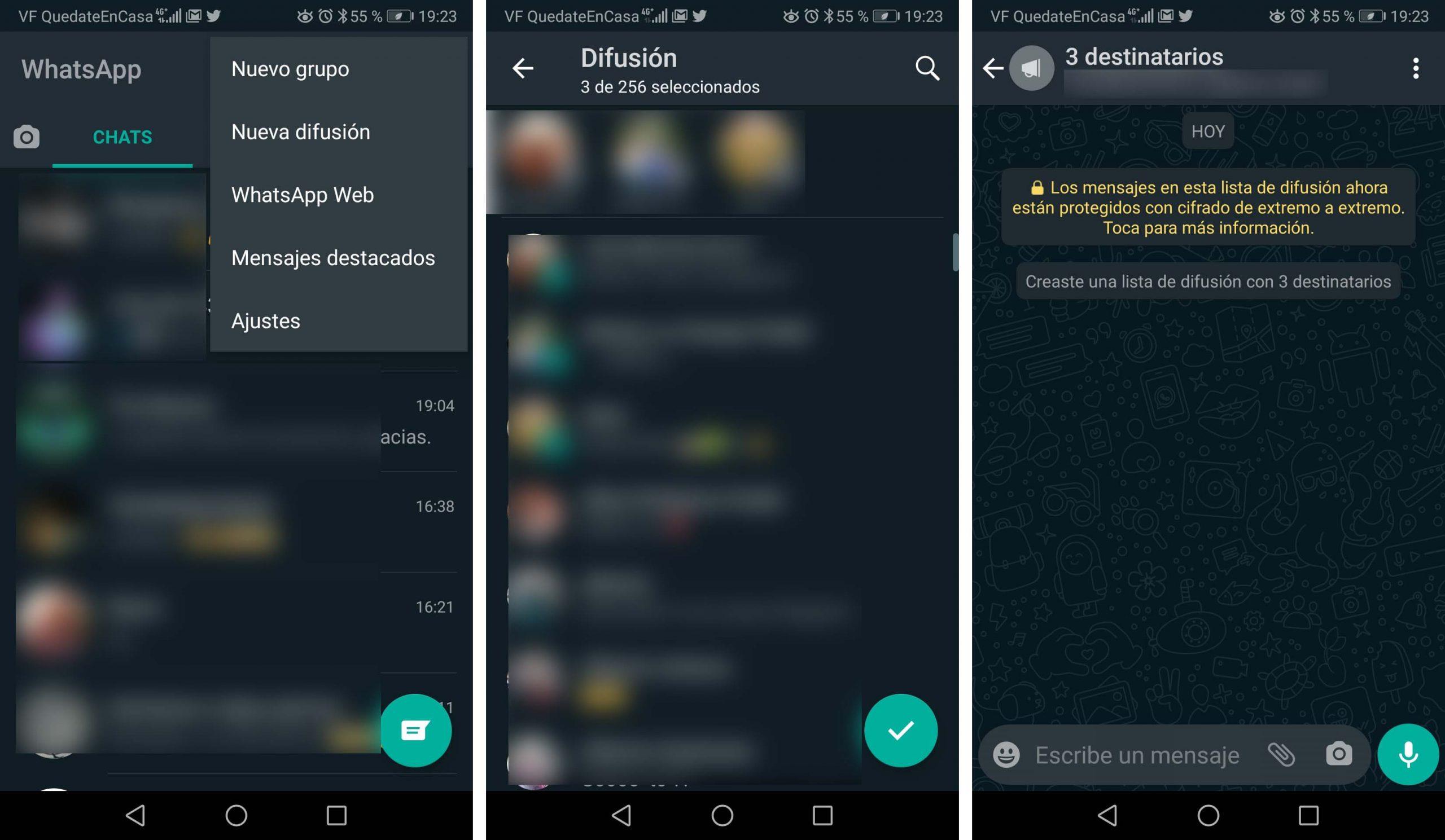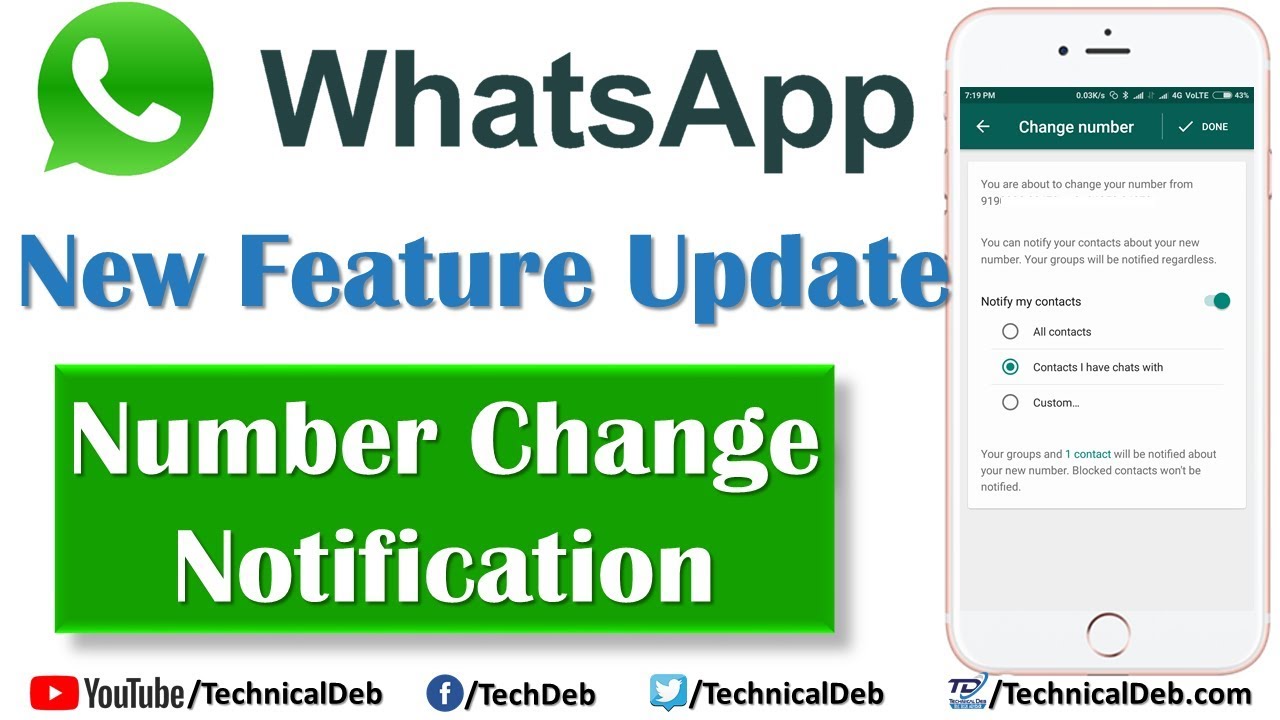Что происходит, когда вы меняете номер WhatsApp
Многие люди меняют номера телефонов по нескольким причинам. Хотя мы пытаемся сохранить один и тот же номер телефона столько, сколько можем, в нашей жизни наступает момент, когда нам нужно изменить номер.
Раньше с номером телефона связывались только звонки и сообщения. Теперь, когда есть Интернет, многие приложения связаны с нашими номерами телефонов. Одним из таких приложений является популярный мессенджер WhatsApp.
Можно задаться вопросом, что происходит с WhatsApp, когда вы меняете номер. Чтобы ответить на все ваши вопросы, представляем вам этот пост. Давайте выясним последствия изменения номера WhatsApp.
Существует две ситуации изменения номера WhatsApp — на одном и том же телефоне и на другом телефоне.
Изменить номер WhatsApp на том же телефоне
Сделать это можно двумя способами. Во-первых, с помощью встроенной функции изменения номера в WhatsApp, а во-вторых, путем удаления приложения.
1. Использование функции изменения номера
Если вы хотите изменить номер WhatsApp на том же телефоне, WhatsApp предоставляет собственный способ сделать это. Все, что вам нужно сделать, это зайти в настройки и использовать функцию «Изменить номер». Вам не нужно удалять приложение с телефона.
Когда вы это сделаете, вот что происходит с разными вещами.
Старый аккаунт
Во-первых, ваш старый номер WhatsApp будет удален. Под этим мы подразумеваем, что он больше не будет отображаться в других контактах WhatsApp. Если кто-то отправит вам сообщение на старый номер (через существующую историю чата), оно не будет доставлено вам. В сообщении они получат одну серую галочку. Ваше последнее посещение также исчезнет.
Все ваши чаты будут сохранены вместе с их медиа. С ними ничего не случится. После того, как вы измените номер в приложении, вы не увидите никакой разницы со своей стороны.
Группы
Как и индивидуальные чаты, группы WhatsApp также остаются. Вы не будете удалены ни из одного из них. В группе появится беззвучное сообщение о том, что вы сменили номер.
Настройки WhatsApp и информация профиля
Все ваши настройки WhatsApp, такие как звуковые сигналы, конфиденциальность и тому подобное, будут перенесены на новый номер WhatsApp. Вам не придется снова их устанавливать. Точно так же информация вашего профиля, такая как «О себе» и изображение профиля, также будет отображаться для вашего нового номера.
Уведомить людей
Поскольку ваш старый номер WhatsApp больше не будет активен, важно сообщить об этом людям.
Есть два метода уведомления отдельных контактов. Во-первых, WhatsApp предоставляет для этого собственный вариант. Когда вы используете функцию изменения номера WhatsApp, вас спросят, хотите ли вы уведомить свои контакты. У вас есть три варианта: Все контакты, Контакты, с которыми у меня есть чаты, или Пользовательский. Вы можете выбрать одно или пропустить. Сообщение будет отправлено с нового номера.
Во-вторых, вы можете использовать функцию списка рассылки, чтобы сообщить другим, что вы меняете номер. Обратите внимание, что вы должны сделать это, используя старый номер WhatsApp, так как широковещательные сообщения требуют, чтобы контакт был сохранен на телефоне получателя. Поскольку у них не будет вашего нового номера, сообщение не будет доставлено. Так что сначала сделайте это со старого номера.
Что касается ваших групп, WhatsApp автоматически уведомляет их, когда вы меняете свой номер.
Как изменить номер WhatsApp
Вот как это сделать:
Шаг 1: Запустите WhatsApp на вашем Android или iPhone.
Шаг 2: На телефонах Android коснитесь трехточечного значка вверху и выберите «Настройки». На iPhone нажмите «Настройки» внизу.
Шаг 3: Перейдите в Учетную запись, а затем — Изменить номер на Android и iPhone.
Шаг 4: Введите свой старый и новый номер телефона. Коснитесь Далее.
Шаг 5: Выберите способ уведомления контактов из трех доступных вариантов. Нажмите Готово и, наконец, подтвердите новый номер.
2. Удалив приложение
Если вы уже удалили и переустановили WhatsApp на свой телефон, чтобы зарегистрировать новый номер, могут произойти две вещи. Вы можете либо снова проверить старый номер, либо воспользоваться собственным методом изменения номера, как указано выше. Если вы это сделаете, все вышесказанное останется верным.
Если вы решите подтвердить с новым номером, произойдет следующее:
Старый аккаунт
Если вы просто удалили WhatsApp, ваша старая учетная запись WhatsApp останется активной. Это изображение профиля, настройки конфиденциальности и группы останутся на серверах WhatsApp в течение 45 дней. Вы можете подтвердить старый номер еще раз, и все они вернутся на ваш телефон.
Но если вы удалили учетную запись перед удалением WhatsApp, то на серверах WhatsApp ничего не сохранится. Вы будете удалены из всех ваших групп WhatsApp.
Кроме того, люди по-прежнему могут отправлять сообщения на ваш старый номер (если вы его удалили), но поскольку WhatsApp не активен ни на одном телефоне, вы их не получите. Если последний был активен, они увидят, когда вы в последний раз были активны на этом номере. Интересно, что если вы еще раз подтвердите старый номер, вы получите эти сообщения. Прочтите подробно, что происходит при удалении WhatsApp.
Чаты и сообщения
Когда вы подтвердите новый номер на том же телефоне, вам будет предложена возможность восстановить резервную копию чата. При этом ваши предыдущие сообщения снова появятся в вашем списке чата.
На Android это возможно двумя способами: локальная резервная копия и Google Диск. На iPhone работает только резервное копирование iCloud. Поэтому, если вы не использовали резервную копию iCloud, вы не сможете восстановить старые сообщения на новом номере WhatsApp.
Группы
Поскольку группы связаны с вашим старым номером, они не появятся на новом номере. Вам придется попросить администратора повторно добавить вас в группы.
Уведомить людей
Об изменении номера придется всех уведомить индивидуально. Если ваш контактный номер сохранен на их телефонах, вы можете использовать функцию списка рассылки, чтобы уведомить их.
Изменить номер WhatsApp на другом телефоне
Вы также можете переключиться на другой номер на новом телефоне. Вот что происходит.
Установить WhatsApp с новым номером
Если вы зарегистрируете новый номер WhatsApp прямо на своем последнем телефоне, то он будет работать как совершенно новый номер. Он не восстановит ваши сообщения, группы, настройки или что-либо еще. Вам придется начинать заново.
Установить WhatsApp со старым номером
Чтобы переключиться на другой телефон с новым номером с сохранением чатов и групп, вы можете сначала использовать функцию «Изменить номер WhatsApp» на своем старом телефоне. Затем, когда вы зарегистрировались с новым номером и создали его резервную копию, вы можете установить WhatsApp на новый телефон и подтвердить его с новым номером. Таким образом, ваши чаты, группы и другие данные будут сохранены на новом телефоне с той же операционной системой, то есть с Android на Android и с iOS на iOS.
Заметка: Чтобы восстановить резервную копию на другом телефоне, вам необходимо использовать тот же номер телефона и идентификатор электронной почты.
Кроме того, вы можете подтвердить WhatsApp на новом телефоне, используя старый номер. После восстановления из резервной копии вы можете изменить номер в новом телефоне. Когда вы это сделаете, все упомянутые выше изменения номера WhatsApp останутся в силе. Это также применимо в той же операционной системе.
Если вы переходите с одной операционной системы на другую, вы не можете перенести сообщения. При использовании функции изменения номера WhatsApp сохранятся только данные о группах и профиле.
WhatsApp, ты лучший
Благодаря функции изменения номера WhatsApp можно легко переключаться между номерами без особых хлопот. Вы также сохраните все данные и информацию. К счастью, WhatsApp также уведомляет ваши контакты. Что еще нужно?
Следующий: Удаление контакта — простая задача, но не в WhatsApp. Знайте, как удалять контакты в WhatsApp.
Изменить номер на WhatsApp: как это сделать без потери чатов
Как все знают, WhatsApp связан с нашим номером телефона, поэтому мы находим определенные ограничения при использовании приложения для обмена сообщениями на двух разных устройствах или желании иметь две учетные записи на одном терминале. Эти ситуации могут быть несколько более исключительными, но довольно часто возникает желание изменить номер телефона.
Теперь установка приложения обмена сообщениями, связанного с новым номером, означает потерю всех чатов и сообщений, которые были у нас с предыдущим номером. Если вы не хотите, чтобы это произошло, это то, как вы можете измените свой номер на WhatsApp, не теряя все свои чаты.
Поскольку многим приходится сталкиваться с этим каждый день, само приложение давно решило включить эту функцию, чтобы пользователям было намного проще менять номера, не теряя своих сообщений. Поэтому мы должны использовать эту функцию перед проверкой нового номера на нашем мобильном телефоне, чтобы не потерять все наши чаты.
Важно, прежде чем менять номер в WhatsApp
Поэтому в тот момент, когда мы собираемся приступить к изменению номера в WhatsApp, будет лучше, если мы сообщим всем нашим контактам об этом изменении. Таким образом, они смогут сохранить новый номер в своей телефонной книге. Единственные, кто будет уведомлен об упомянутом изменении автоматически, это контакты, которые принадлежат наши группы.
Шаги, чтобы следовать, чтобы изменить номер WhatsApp
Как и в других случаях, факт наличия устройства с Ios or Android Операционная система может вызывать изменение определенных параметров в приложении для обмена сообщениями, вызывать их по-другому или мы можем обнаружить, что они организованы по-другому. В любом случае, мы собираемся показать шаги, которые нужно выполнить, чтобы изменить номер WhatsApp в обеих средах, чтобы ни у кого не было проблем.
Android
С этого момента у нас будет приложение для обмена сообщениями, доступное для чата с нашими контактами, как мы это делали до изменения номера WhatsApp, той же информации об учетной записи, восстановленных чатов, групп и т. Д.
iPhone
Сообщите об изменениях своим контактам
Как Изменить Номер WhatsApp без Уведомления Контактов?




Часть 1. О функции Изменения Номера в WhatsApp
Функция Изменения Номера WhatsApp
Измените свой номер WhatsApp без установки приложения. Просто перейдите в настройки WhatsApp, чтобы изменить свой номер из приложения. При изменении номера происходят некоторые изменения, о которых мы расскажем ниже:
Когда вы используете эту функцию, ваш старый номер и учетная запись будут удалены, а сообщения не будут доставляться вам. Кроме того, исчезнут последние просмотренные вами сообщения, а отправители будут уведомлены об этом с использованием всего лишь одной галочкой.
С вашими чатами ничего не произойдет; они останутся нетронутыми, включаяя все медиафайлы.
Как и чаты, ваши группы также сохранятся. Вы не будете удалены ни из одной группы; в группе появится только уведомление о смене номера.
Информация и настройки вашего профиля WhatsApp также остаются неизменными. Настройки конфиденциальности, тонов и т.д. WhatsApp будет безупречно перенесен на новую учетную запись, так что вам не придется вносить изменения заново. Кроме того, ваша личная информация, такая как статус и изображение профиля, останется прежней.
После успешной смены номера в WhatsApp необходимо уведомить об этом своих собеседников. Это можно сделать либо с помощью встроенной опции, либо с помощью массовой рассылки сообщения.
Метод 1: Чтобы уведомить своих собеседников о смене номера, вы можете воспользоваться встроенной опцией. Когда вы меняете номер, вам предлагается сообщить об этом контактам, используя три варианта: все контакты, пользовательские контакты и контакты, с которыми вы общались в чате. Вы можете выбрать любой из этих вариантов, и WhatsApp отправит вашим контактам сообщение с новым номером.
Метод 2: Вы можете сообщить своим контактам о смене номера с помощью функции массовой рассылки (broadcast list). Для этого вы должны использовать свой предыдущий номер, так как ваш старый номер уже сохранен в их телефонах. Если вы попытаетесь сделать это с новым номером, сообщение не будет доставлено, поскольку новый номер не будет сохранен в их телефонах.
Переходя к группам, WhatsApp автоматически уведомляет группы о смене номера.
Часть 2. Как Изменить Номер WhatsApp без Уведомления Контактов?
Следующие шаги помогут вам изменить номер WhatsApp без уведомления контактов на телефоне Android.
Шаг 1: Откройте WhatsApp на своем телефоне.
Шаг 2: Выберите Настройки, нажав на три точки в верхней части экрана.
Шаг 3: Теперь перейдите в раздел Учетная запись и выберите опцию Изменить номер.
Альтернатива: Настройки Учетной записи WhatsApp
Альтернатива: Изменение Номера WhatsApp
Шаг 4: Введите новый и старый номер, как просили, а затем нажмите на кнопку Далее.
Шаг 5: Выберите один из трех предложенных вариантов того, как вы хотите уведомить своих контактов.
Шаг 6: Нажмите Готово и подтвердите свой новый номер. Для проверки вы получите шестизначный проверочный код на ваш номер по SMS, введите его для подтверждения проверки.
Шаги по изменению номера в WhatsApp на iPhone
Шаг 1: Откройте WhatsApp на своем телефоне и перейдите в Настройки, выбрав их в правом нижнем углу экрана.
Шаг 2: Теперь перейдите в Учетную запись и выберите опцию изменить номер.
Шаг 3: Введите новый и старый номер телефона и нажмите на кнопку далее.
Шаг 4: Выберите опцию, с помощью которой вы хотите сообщить о новом номере своим контактам.
Шаг 5: В заключение нажмите на кнопку готово и проверьте новый номер.
Альтернатива: нажмите на кнопку готово и проверьте свой новый номер
Измените номер WhatsApp, удалив приложение:
Если вы удалили приложение WhatsApp и переустановили его на новом телефоне, чтобы создать учетную запись с новым номером, вы можете следовать описанному выше методу, чтобы изменить номер при повторной проверке старого номера. При этом никаких изменений в настройках учетной записи или информации не произойдет.
Но если вы решите верифицировать новый номер, произойдут следующие изменения.
Ваша старая учетная запись не будет деактивирована, если вы просто удалили WhatsApp. Кроме того, ваши настройки, группы и изображение профиля будут существовать на сервере WhatsApp в течение 45 дней; вы сможете вернуть их на новый телефон, верифицировав старый номер.
Если вы удалили свою учетную запись до удаления WhatsApp с телефона, никакие данные не будут сохранены на серверах, и вы также будете удалены из всех своих групп WhatsApp.
Интересно, что люди по-прежнему могут писать сообщения на ваш старый номер, но вы не будете получать эти сообщения, поскольку ваш номер не будет активен ни на одном телефоне. Ваш последний просмотренный номер также могут видеть ваши контакты с указанием даты, когда этот номер в последний раз использовался для WhatsApp. Более того, если вы решите снова проверить свой старый номер, все ваши сообщения будут восстановлены.
При верификации нового номера WhatsApp отправит вам сообщение о восстановлении резервной копии чатов. После этого ваши предыдущие чаты отразятся на вашем телефоне.
Если вы являетесь пользователем Android, вы можете создать локальную резервную копию или использовать Google Drive для восстановления сообщений. Для пользователей iPhone можно использовать iCloud.
При подтверждении нового номера ваши группы исчезнут, так как группы привязаны к старому номеру. Вам придется заново добавить себя в группу с новым номером.
Заключение
О смене номера вам придется сообщить своим контактам по отдельности. В случае если контакты сохранены на новом телефоне. Для этого можно создать список рассылки.
Смена номера телефона в WhatsApp
Смена номера на телефоне, смартфоне, айфоне становится сравнительно рядовой операцией.
Номера меняют по разным причинам:
Справки с официального сайта WhatsApp о смене номера на айфоне и на андроиде
Смена номера влечет за собой необходимость изменения номера для различных мессенджеров, которым пользуется обладатель телефона. В частности, приходится тогда менять и номер телефона в WhatsApp. Предлагаю посмотреть, как это делается, как можно поменять номер телефона в Вотсапе.
Подготовка к смене номера телефона в WhatsApp
Чтобы сменить номер нужно, разумеется, сначала этот номер получить. То есть, нельзя сменить номер в Вотсапе, если этого номера телефона нет у пользователя смартфона или айфона. А потому нужно:
1) иметь СиМ-карту с этим новым номером;
2) СиМ-карта с новым номером телефона должна быть вставлена в тот аппарат, на котором будет меняться номер в WhatsApp;
3) смартфон (айфон) должен быть включен и загружен;
4) смартфон (айфон) должен иметь возможность принимать голосовые вызовы и СМС-сообщения. Для этого аппарат должен быть включен в рабочем режиме, а не, например, в самолетном или автономном режиме, когда вызовы по телефону становятся невозможными;
5) смартфон (айфон) должен быть подключен к интернету:
Где «Настройки» в WhatsApp
Для смены номера понадобится зайти в настройки вотсапа. Где их найти? Поиск настроек немного отличается на устройстве с андроидом и на айфоне.
На Андроиде надо кликнуть по значку WhatsApp на своем устройстве, а потом — по значку с тремя вертикальными точками в правом верхнем углу (рис. 1):
Появится меню, в котором находятся «Настройки» для WhatsApp на Андроиде (рис. 2):
Теперь о поиске настроек вотсапа для айфона. Надо кликнуть по иконке WhatsApp на своем устройстве. После этого кнопку «Настройки» можно найти в правом нижнем углу (выделена красным квадратом без номера на рис. 3):
Проверка старого номера, зарегистрированного в WhatsApp
Как только в смартфон или айфон вставляется новая СиМ-карта взамен прежней, телефонные звонки, СМС-сообщения будут отправляться и приниматься на новый номер телефона, подключенный к новой СиМ-карте. Телефон уже не «вспоминает» про старый номер, то есть, он больше не участвует в работе новой СиМ-карты.
Но, увы, автоматического переключения номера в том же WhatsApp не происходит. Нужно сменить старый номер на новый номер с помощью последовательности действий, которые мы сейчас и рассмотрим.
Прежде чем зарегистрировать и подключить новый номер телефона в Вотсапе, нужно проверить, действительно ли в WhatsApp был зарегистрирован старый номер телефона, с которого пользователь собирается «уйти» или уже «ушел». Для проверки старого номера нужно:
1) зайти в WhatsApp – для этого нужно тапнуть по значку приложения WhatsApp на экране смартфона (айфона);
2) найти в WhatsApp вкладку «Настройки» и перейти на эту вкладку;
3) на вкладке «Настройки» приложения WhatsApp нужно тапнуть по иконке своего профиля (1 на рис. 3);
4) откроется вкладка профиля пользователя WhatsApp, где будет указан номер СТАРОГО (прежнего) телефона, используемый в профиле. Нам остается наглядно убедиться в том, что Вотсап автоматически не изменил номер телефона на НОВЫЙ номер. И придется это сделать вручную с помощью настроек.
Ввод нового номера телефона в Вотсапе
Для того чтобы приступить к переключению WhatsApp на новый номер телефона, на вкладке «Настройки» нужно тапнуть по наименованию опции «Учетная запись» (2 на рис. 3).
Далее в открывшемся окне тапаем по интуитивно понятной опции «Изменить номер». Появится предупреждение о том, что смартфон (айфон) должен принимать звонки и СМС-сообщения на новый номер телефона. Старый номер нам больше не нужен для дальнейших действий. СиМ-карта от старого номера может быть не активной.
Для подтверждения готовности смартфона (айфона) к приему телефонных звонков и СМС-сообщений на новый номер, тапаем по надписи «Далее» в правом верхнем углу окна и переходим к следующему шагу на пути к смене номера в WhatsApp. Это общий подход при смене номера WhatsApp, а именно – нужно правильно вводить информацию и нажимать «Далее».
Откроется окно для смены номера (рис. 4). В нем в поле «старый номер…» нужно ввести старый номер телефона, который был и пока еще остается в нашем профиле приложения WhatsApp. А в поле «новый номер…» вводим новый номер телефона, который с этого момента должен стать номером телефона в профиле Вотсапа.
Ошибаться при вводе номеров не стоит. Лучше лишний раз проверить и перепроверить все введенные цифры. Ошибки при вводе номеров телефонов могут «дорого стоить», вплоть до потери всего, что находится в WhatsApp в профиле владельца смартфона (айфона).
После ввода номеров (старого и нового) надпись «Далее» в правом верхнем углу окна (рис. 4) станет кликабельной. Цвет этой надписи с серого поменяется на синий. Тапаем «Далее» только после того, как номера телефонов введены и визуально (глазами) проверены, а все возможные ошибки при вводе номеров телефонов исправлены.
Настройка сообщений своим родственникам и знакомым о смене номера в Вотсапе
Одним только вводом нового номера телефона смена номера в WhatsApp не заканчивается. Ведь о замене номера телефона неплохо было бы проинформировать тех, с кем хочется остаться на связи. Приложение Вотсап предлагает для этого свои возможности.
Как только номера телефонов (старого и нового) введены и нажата надпись «Далее», откроется окно для настройки списка тех, кому нужно отправить сообщение о смене номера (рис. 5).
Вотсап автоматически рассылает сообщения об изменении номера всем, кто зарегистрирован в группах (в чатах) совместно с Вами. А вот для рассылки сообщений отдельным абонентам, номера телефонов которых занесены в телефонную книгу смартфона (айфона), нужны дополнительные настройки. Поэтому тапаем по выключателю «Известить контакты» (1 на рис. 5), чтобы он стал зеленого цвета вместо серого цвета. И тапаем по надписи «Настроить…» (2 на рис. 5).
Откроется телефонная книжка смартфона (айфона), в которой напротив некоторых абонентов уже будет стоять «галочка», а напротив других «галочка» стоять не будет. Полезно не полениться и просмотреть всю телефонную книжку от начала до конца, чтобы:
По окончании простановки и снятия «галочек» нужно тапнуть по надписи «Готово». Еще раз Вотсап переспросит, правильно ли указан новый номер телефона. Снова следует проверить правильность указания нового номера, чтобы потом не было проблем. При неправильном вводе нового номера можно потерять все данные своего аккаунта вместе со всеми ранее размещенными в нем сообщениями, картинками, видео и прочем, чего не хочется вот так запросто и вдруг ни с того ни с сего потерять.
Отвечаем утвердительно «Да», проверив новый номер телефона. После чего нам еще потребуется подтвердить этот самый новый номер телефона.
Подтверждение нового номера при смене номера телефона в приложении WhatsApp
Приложение WhatsApp вышлет СМС-сообщение с кодом подтверждения нового номера телефона. И одновременно в приложении будет открыто окно для ввода высланного кода подтверждения (рис. 6).
Сообщение с кодом подтверждения будет отправлено на новый номер телефона. Оно придет не в Вотсапе, а в виде обычного СМС-сообщения. Чтобы его прочитать нужно зайти в приложение «Сообщение».
В некоторых случаях присланный код подтверждения можно увидеть в отдельном маленьком окне, находясь при этом прямо в WhatsApp, что значительно упрощает нам задачу ввода кода подтверждения. Также в айфоне, например, прямо на виртуальной клавиатуре для ввода кода подтверждения может быть записан этот самый присланный код (1 на рис. 6), по которому даже можно тапнуть, чтобы не вводить цифры на виртуальной клавиатуре.
Остается ввести без ошибок присланный код подтверждения. После чего на небольшое время возникнет окно с крутящимся колесиком и надписью «Проверка кода». И на экране смартфона (айфона) появится победная надпись «Вы успешно сменили номер телефона с … на …». Остается только кликнуть по «ОК», соглашаясь тем самым с тем, что замена номера произведена.
Сразу же после информации о завершении операции по смене номера телефона в приложении Вотсап, автоматические сообщения будут разосланы всем, кому Вы настроили отправку информации. Такое сообщение будет иметь вид, как показано ниже на рис. 7:
Что может сделать тот адресат, который получит сообщение о смене номера? Он может добавить новый номер в свои контакты WhatsApp, либо отправить сообщение (рис. 8):
Готовьтесь к тому, что в ответ Вам кто-то может что-то написать, а кто-то и позвонить (через WhatsApp), особенно если получатель не поймет, что это за сообщение, и кто его прислал. Поэтому смену номера лучше делать в то время суток, когда Ваши абоненты, с кем Вы общаетесь при помощи Вотсапа, бодрствуют и готовы к приему новой информации.
В общем, теперь все. Довольно простая, как оказывается на поверку, операция по смене номера в WhatsApp, но требующая аккуратного выполнения всех предусмотренных действий, правильно и без ошибок, особенно при вводе старого и нового номеров телефонов.